タスク 1. クランクの形状を作成するスケッチエンティティ
-
まだ起動していない場合は、Pro/ENGINEER Wildfire 4.0 Tryout Edition を起動します。
-
Pro/ENGINEER をすでに実行している場合、すべてのウィンドウを閉じてから、「ファイル」 > 「消去」 > 「非表示...」の順に選択して、セッションからオブジェクトをすべて除去してください。
-
「ファイル」 > 「ワーキングディレクトリを設定...」の順に選択してから、HANDS-ON_WF4\03-SKETCHER をブラウズします。
-
画面の左上にあるメインツールバーの
 (「新規オブジェクト」) をクリックします。「新規」ダイアログボックスが開きます。
(「新規オブジェクト」) をクリックします。「新規」ダイアログボックスが開きます。 -
このダイアログボックスのデフォルトの設定を確定し、「OK」をクリックします。

デフォルトテンプレートは部品またはアセンブリを新規に作成するときに使用されます。デフォルトテンプレートはそれ自体が簡単な設計モデルであり、デフォルトのフィーチャー、レイヤー、ビュー、パラメータ、単位が含まれています。
-
右側ツールバーの
 (「スケッチツール」) をクリックしてスケッチを作成します。
(「スケッチツール」) をクリックしてスケッチを作成します。 -
スケッチ平面として「FRONT」データム平面を選択し、画面の右上隅にある「スケッチ」ダイアログボックスの「スケッチ」をクリックします。スケッチ環境に切り替わります。
-
メインツールバーの
 (「データム平面オン/オフ」)、
(「データム平面オン/オフ」)、 (「データム軸オン/オフ」)、
(「データム軸オン/オフ」)、 (「データム点オン/オフ」)、および
(「データム点オン/オフ」)、および  (「座標系オン/オフ」) をクリックします。
(「座標系オン/オフ」) をクリックします。

これらのボタンを使用することで、データム平面、データム軸、データム点、座標系の表示/非表示を切り替えて、グラフィックウィンドウの表示を整理することができます。
 (「中心/点の円」) をクリックします。垂直の破線と水平の破線の交点をクリックして円の中心を配置してから、マウスを中心点から離れた位置に移動して左クリックし、円の作成を完了します。
(「中心/点の円」) をクリックします。垂直の破線と水平の破線の交点をクリックして円の中心を配置してから、マウスを中心点から離れた位置に移動して左クリックし、円の作成を完了します。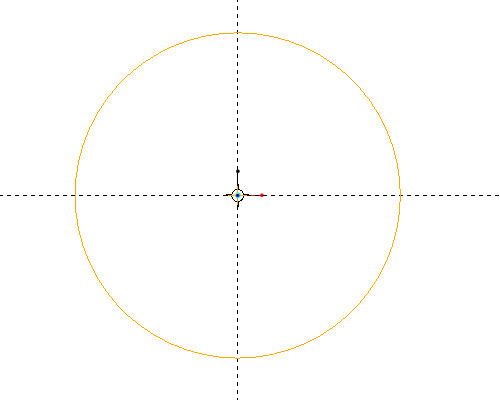
-
右マウスボタンを長押ししてメニューを表示します。
「直線」を選択し、図に示す位置 1 をクリックして直線を開始します。カーソルに接続したラバーバンドが表示されます。
図の位置 2 をクリックして直線を終了します。2 点の間に直線が作成され、ラバーバンドがもう一本表示されます。
図の位置 3 をクリックして 2 本目の直線を作成します。2 本の直線を次の図に示します。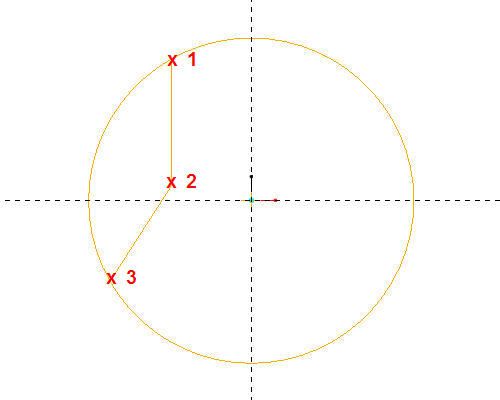
-
中マウスボタンをクリックして直線の作成を終了します。

間違ってスケッチャーのビューを回転させてしまった場合、
 (「スケッチ方向」) をクリックします。
(「スケッチ方向」) をクリックします。 -
 (「フィレット」) をクリックし、前の手順で作成した 2 本の直線をクリックします。
(「フィレット」) をクリックし、前の手順で作成した 2 本の直線をクリックします。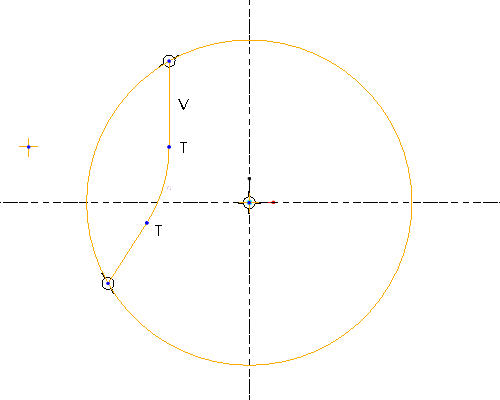
-
画面の右上で、
 (「2 点の線」) の横にある矢印をクリックします。サブメニューが表示されます。
(「2 点の線」) の横にある矢印をクリックします。サブメニューが表示されます。 -
 (「中心線」) をクリックし、次の図に示すように垂直の破線上の 2 点を左クリックして中心線を作成します。
(「中心線」) をクリックし、次の図に示すように垂直の破線上の 2 点を左クリックして中心線を作成します。
-
中マウスボタンをクリックして中心線の作成を終了します。
-
Ctrl キーを押しながら、2 本の直線と円弧を選択します。
-
スケッチャーツールバーの
 (「エンティティをミラー」) を選択してから、スケッチの垂直中心線をクリックします。
(「エンティティをミラー」) を選択してから、スケッチの垂直中心線をクリックします。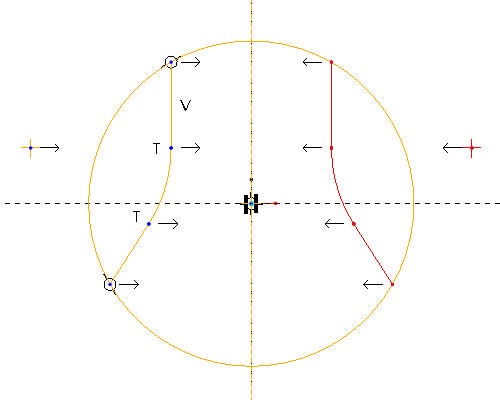
-
 (「ダイナミックトリム」) をクリックし、左マウスボタンを押したまま、次の図に示す 4 つの位置をドラッグして選択します。
(「ダイナミックトリム」) をクリックし、左マウスボタンを押したまま、次の図に示す 4 つの位置をドラッグして選択します。
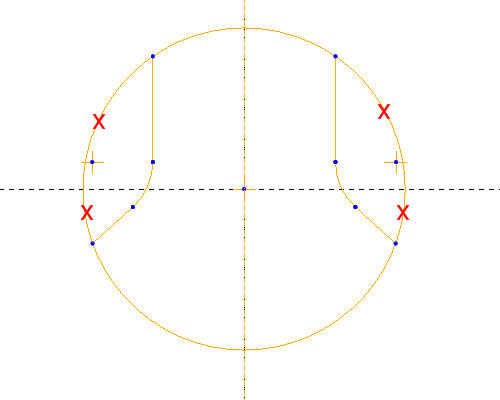
-
完了したら、スケッチャーツールバーの
 (「アイテム選択」) をクリックします。
(「アイテム選択」) をクリックします。
